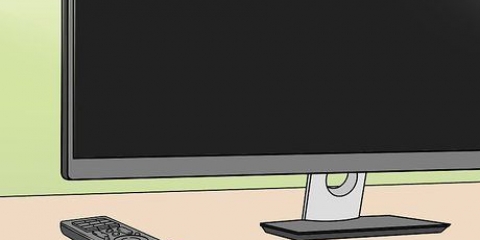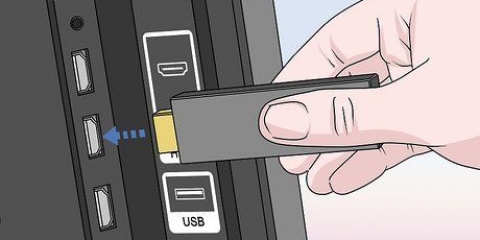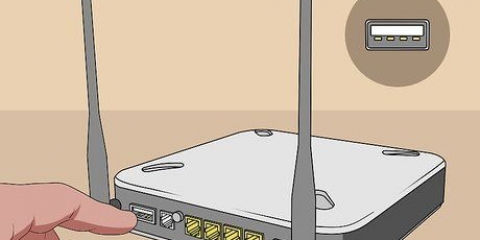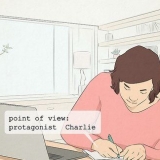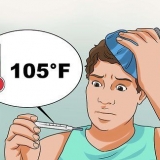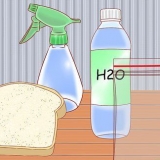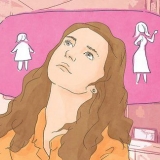COA: enlace electrónico Hitachi: HDMI-CEC LG: enlace sencillo Mitsubishi: Comando de red para HDMI onkyo:Remoto interactivo a través de HDMI (RIHD) Panasonic: Control HDAVI, EZ-Sync o VIERA Link Phillips: Enlace fácil pionero: Enlace Kuro Runco Internacional: RuncoLink Samsung: cualquier red+ afilado: Enlace aquos Sony: BRAVIA Sync, Control por HDMI Toshiba: Enlace CE o enlace Regza Vizio: CCA
Conexión de un nuevo control remoto a firestick
Contenido
Este tutorial le muestra cómo emparejar un nuevo control remoto con un Amazon Firestick. Puede emparejar fácilmente un nuevo control remoto de Amazon con un Amazon Firestick manteniendo presionado el botón de inicio en el control remoto. O bien, si su televisor es compatible con Control de productos electrónicos de consumo (HDMI-CEC), también puede vincular un control remoto compatible con HDMI-CEC habilitando HDMI-CEC en la configuración de su televisor.
Pasos
Método 1 de 2: emparejar un nuevo control remoto Firestick

1. Conecte el Firestick a un televisor. Puede conectar el Firestick a su televisor con un puerto HDMI libre en la parte posterior de su televisor.

2. Enciende tu televisor. Presione el botón de encendido en la parte frontal de su televisor o use el control remoto de su televisor para encenderlo.

3. Seleccione la entrada HDMI de Amazon Firestick. Presione el botón de entrada en el control remoto de su televisor hasta que seleccione el puerto HDMI al que está conectado su Firestick. Debería ver aparecer la pantalla de inicio de Amazon Fire.

4. Mantenga presionado el botón de inicio en el control remoto. El botón de inicio es el botón con un icono que parece una casa. Está debajo del botón circular en la parte superior del control remoto. Mantenga presionado el botón de inicio durante unos 10 segundos. Cuando el control remoto se conecta al Firestick, verá un mensaje en la pantalla que dice "Nuevo control remoto conectado".
Si no funciona la primera vez, suelta el botón de inicio y vuelve a intentarlo. Intenta acercarte o alejarte del Firestick.
Método 2 de 2: Usar el control remoto de tu TV con HDMI-CEC

1. Conecte el Firestick a un televisor. Puede conectar el Firestick a su televisor con un puerto HDMI libre en la parte posterior de su televisor.

2. Enciende tu televisor. Presione el botón de encendido en la parte frontal de su televisor o use el control remoto de su televisor para encenderlo.

3. Seleccione la entrada HDMI de Amazon Firestick. Presione el botón de entrada en el control remoto de su televisor hasta que seleccione el puerto HDMI al que está conectado su Firestick. Debería ver aparecer la pantalla de inicio de Amazon Fire.

4. Vaya a la configuración del sistema en su televisor. La forma en que accede a la configuración del sistema varía según el televisor. En algunos televisores, presiona el botón `Menú` en su control remoto. Otros televisores pueden requerir que presione el botón de inicio y seleccione Configuración u Opciones.

5. Encuentre su configuración HDMI-CEC. Nuevamente, esta opción variará según el televisor. En algunos casos, estará en la configuración de entrada o en la configuración del sistema, o algo similar. Cada marca de TV también tiene un nombre comercial diferente para HDMI-CEC. Aquí hay una lista de marcas de televisores y sus nombres comerciales asociados de HDMI-CEC.

6. Habilitar HDMI‑CEC. Una vez que haya encontrado la configuración correcta en el menú de configuración de su televisor, habilite HDMI-CEC. Esto está deshabilitado por defecto en la mayoría de los televisores. Una vez encendido, puede usar el control remoto de su televisor para controlar muchos dispositivos, incluido su Amazon Firestick o incluso una PlayStation 4.
Consejos
Artículos sobre el tema. "Conexión de un nuevo control remoto a firestick"
Оцените, пожалуйста статью
Similar
Popular